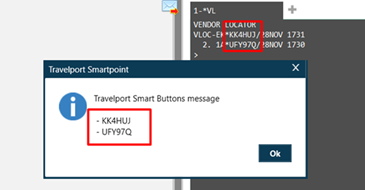Boutons intelligents
Ajout de variables GDS
Les variables GDS sont des informations que vous pouvez extraire des données de l’hôte Travelport+ (1G) dans un fichier PNR/réservation.
Il existe un certain nombre de variables GDS, mais l’ensemble suivant de variables GDS peut être utile pour de nombreux scripts :
-
%RecordLocator %
-
%OriginalPCC %
-
%CurrentPCC %
Saisie de variables GDS dans un script
Pour saisir des variables GDS dans un script :
-
Ouvrez l’éditeur de boutons intelligents Travelport.
-
Ajoutez un contrôle (élément XML) pour consommer la variable GDS. Par exemple, déposez et faites glisser le bouton ShowMessage .
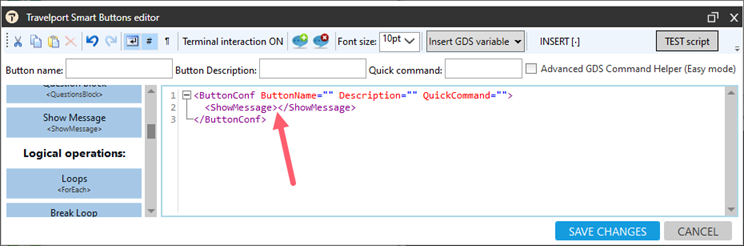
-
Placez le curseur entre les balises d’élément ShowMessage où se trouve la valeur de l’élément.
-
Cliquez sur Insérer une flèche de variable GDS pour afficher la liste de toutes les variables GDS disponibles.
Note: L’icône Paramètres
 indique qu’une variable peut être configurée.
indique qu’une variable peut être configurée.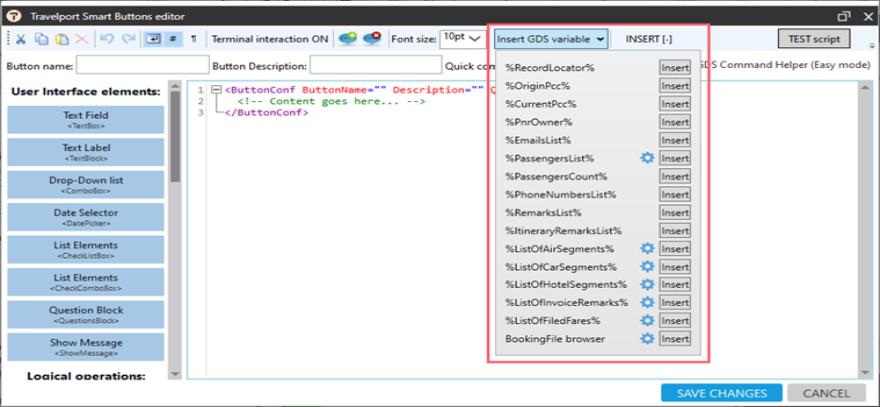
-
Cliquez sur Insérer en regard de la variable GDS sélectionnée pour insérer le code de la variable en tant que valeur dans l’élément (ShowMessage).
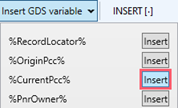
Le code XML est généré :
Copier<ShowMessage>%CurrentPcc%</ShowMessage>
Configuration des variables GDS
Les variables GDS configurables vous permettent de décider quels éléments vous souhaitez utiliser et dans quel format.
Par exemple, vous pouvez utiliser uniquement le prénom du passager, ou le nom du passager dans un format spécifique. Les noms peuvent être configurés dans différents formats, tels que :
-
Prénom/Nom de famille
-
Nom/Prénom
L’icône Paramètres ![]() indique qu’une variable GDS peut être configurée.
indique qu’une variable GDS peut être configurée.
-
%ListOfAirSegments %
-
%ListOfCarSegments %
-
%ListOfHotelSegments %
-
%PassengersList %
-
%InvoiceRemarks %
-
%ListOfFiledFares %
Pour configurer une variable GDS :
Cet exemple montre les configurations de la variable %PassengersList %. Cependant, le même flux de travail est également utilisé pour les autres variables GDS, à l’exception du navigateur BookingFile.
-
Dans l’éditeur de boutons intelligents, cliquez sur la flèche Insérer une variable GDS pour afficher la liste de toutes les variables GDS disponibles.
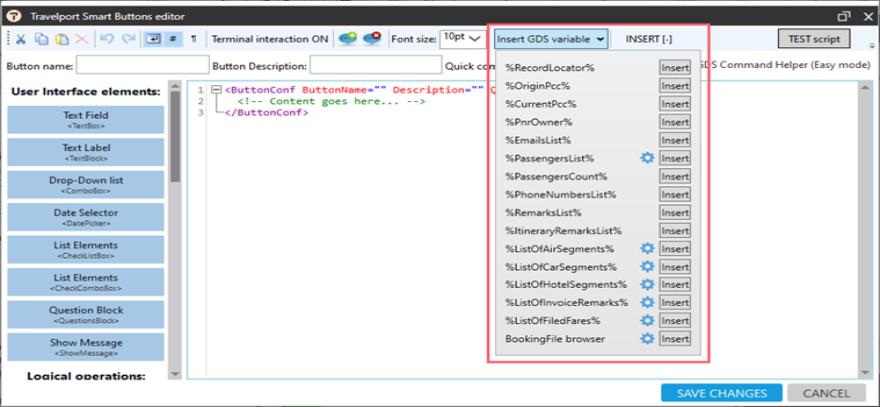
-
Cliquez sur Insérer en regard d’une variable qui affiche une icône Paramètres
 , qui indique qu’une variable peut être configurée.
, qui indique qu’une variable peut être configurée.Une fenêtre d’édition s’affiche pour la variable configurable. Dans cet exemple, la variable %PassengersList % est insérée pour afficher l’éditeur de modèle de passager.
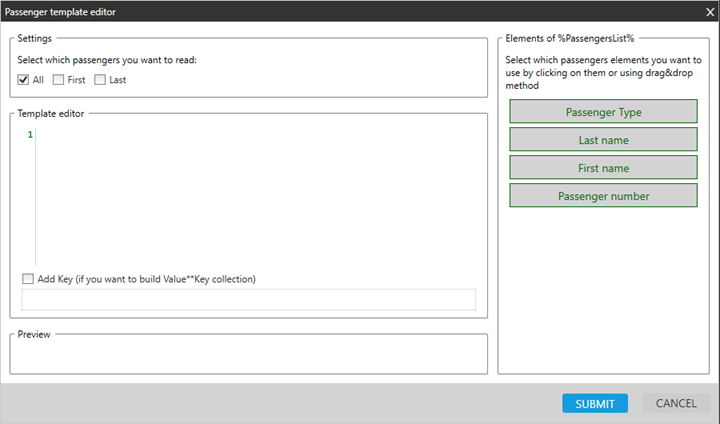
-
Dans Paramètres, sélectionnez les passagers à lire.
-
Tous : Lire les informations de tous les passagers
-
Première : lire les informations du premier passager uniquement
-
Dernier : lire les informations du dernier passager uniquement
-
-
Dans l’éditeur de modèles, saisissez du texte statique, le cas échéant. Dans cet exemple, le nom du passager est : est saisi.
-
Dans Elements of %PassengersList %, cliquez sur les éléments à ajouter à l’éditeur. Vous pouvez également faire glisser et déposer les éléments à l’emplacement souhaité dans l’éditeur.
Dans cet exemple, le prénom et le nom sont sélectionnés comme format des données que nous voulons conserver dans la variable.
-
Optionnel. Sélectionnez Ajouter une clé et cliquez sur un élément dans Éléments de %PassengersList % pour définir la partie Clé de l’élément, ce qui crée un type de collection Value**Key.v
-
Dans Aperçu, examinez un exemple de l’entrée affichée.
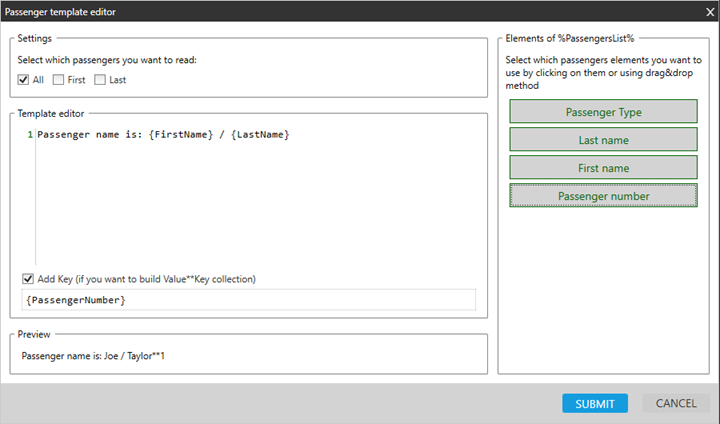
-
Cliquez sur SOUMETTRE pour saisir la variable GDS dans l’éditeur de boutons intelligents.
Dans cet exemple, la variable est %PassengersList({FirstName}{LastName}) %.
-
Entrez ceci peut maintenant être saisi en tant que valeur dans un contrôle (élément XML).
 Exemples
Exemples
Les exemples suivants illustrent la variable PassengersList utilisée dans les contrôles Variable, ShowMessage, CheckListBox, ManageCollection et QuestionsBlock .
Copier<Variable VarName="PaxName">%PassengersList({FirstName}{LastName})%</Variable>Copier<ShowMessage>%PassengersList(first - {FirstName}/{LastName})%</ShowMessage>Copier<CheckListBox Question="sadas" Width="200" SelectDefaultAll="True"
VarName="PaxNames" IsRadioButton="False" SingleSelect="False">
%PassengersList({LastName}/{FirstName})%
</CheckListBox>Copier<ManageCollection VarName="NrOfPassengers" ActionType="Count">
%PassengersList({LastName}/{FirstName})%</ManageCollection>Copier<QuestionsBlock>
<TextBlock>%PassengersList({LastName}/{FirstName})%</TextBlock>
</QuestionsBlock>
Utilisation de variables GDS configurables
Voici des exemples d’utilisation de variables GDS configurables.
Exemple 1
Vous voulez avoir un script qui permet de demander SSR : CKIN pour les passagers et les segments sélectionnés. Utilisez la variable GDS %ListOfAirSegments % et configurez la partie des segments d’air que vous souhaitez utiliser.
Dans notre exemple, nous avons sélectionné que comme valeur, nous utilisions : SegmentNumber, CarrierCode, FlightNumber, BookingClass, DepartureDateTime, OriginCityCode, DestinationCityCode, SegmentStatusCode et cela est affiché à l’utilisateur ( Display="Value) et en tant que clé, nous utilisons SegmentNumber qui est renvoyé à la variable SelectedSegments (return="Key »). Cette variable est ensuite utilisée dans la boucle <ForEach>.
<ButtonConf ButtonName="Segments" Description="" QuickCommand="">
<CheckListBox Question="For which segment do you want to book CKIN SSR?" Width="300" VarName="SelectedSegments" IsMandatory="True" Display="Value" Return="Key">%ListOfAirSegments({SegmentNumber}. {CarrierCode} {FlightNumber} {BookingClass}{DepartureDateTime(ddMMM, en)} {OriginCityCode} {DestinationCityCode} {SegmentStatusCode}**{SegmentNumber})%</CheckListBox>
<QuestionsBlock><CheckListBox Question="Select passenger you want to send CKIN SSR" Width="200" VarName="PaxNr" IsRadioButton="True" SingleSelect="True" IsMandatory="True" Display="Value" Return="Key">%PassengersList({PassengerNumber}.{LastName}/{FirstName}**{PassengerNumber})%</CheckListBox><TextBox VarName="CKINText" Question="Enter free form text for CKIN SSR" Width="120"></TextBox></QuestionsBlock>
<ForEach><ElementsList>[SelectedSegments]</ElementsList><Action><RunCommand>SI.P[PaxNr]S[@]/CKIN*[CKINText]</RunCommand></Action></ForEach></ButtonConf>Exemple 2
Vous voulez avoir un script qui lit le texte de la première remarque DI, et si la valeur de cette remarque est 12345, vous voulez que le script supprime cette remarque.
Navigateur de fichiers de réservation
À l’aide de variables GDS préconfigurées, les agents peuvent rechercher n’importe quel élément spécifique du fichier de réservation dans TravelData et récupérer la valeur de la variable en tant qu’élément unique ou collection d’éléments.
Cette fonctionnalité crée l’élément XML BookingFileBrowser.
Comment l’utiliser :
-
Ouvrez l’éditeur de boutons intelligents Travelport.
-
Cliquez sur la flèche de variable Insérer GDS .
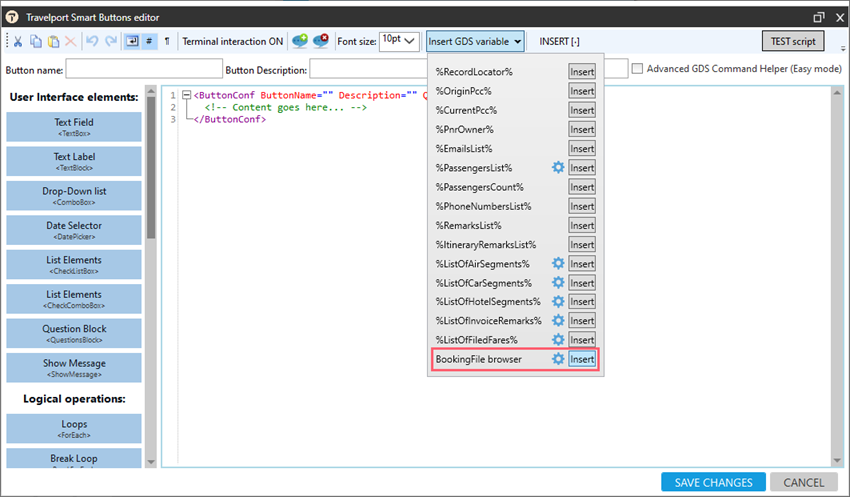
-
Dans le navigateur BookingFile, cliquez sur Insérer.
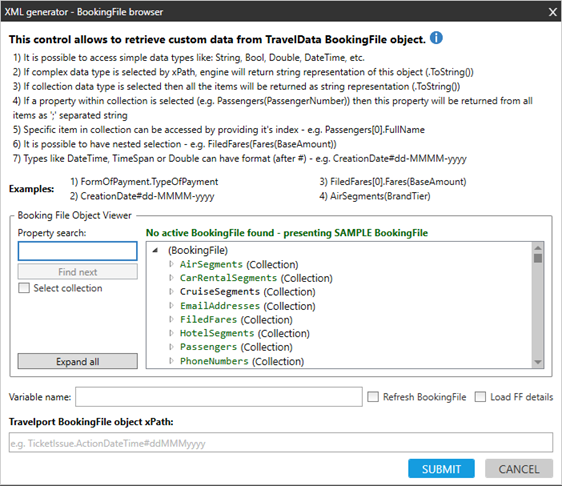
-
Dans Recherche de propriétés, commencez à entrer le nom de l’élément à partir de la Commence à écrire le nom de l’élément à partir du fichier de réservation que vous recherchez. Une liste de noms similaires s’affiche.
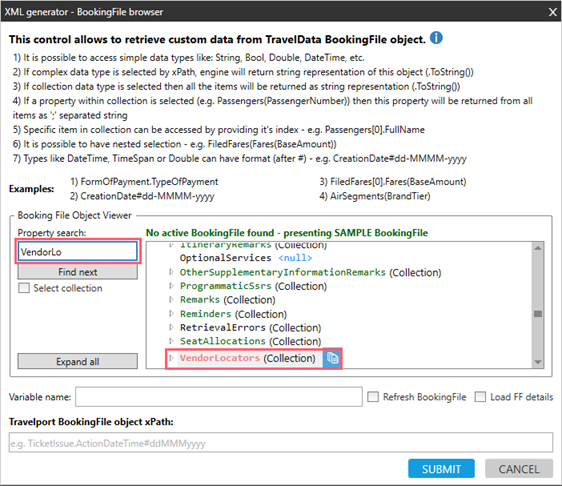
-
Ouvrez les niveaux suivants de l’arbre pour trouver la propriété souhaitée.
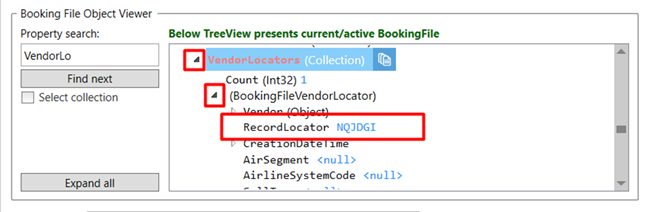
-
Mettez la propriété en surbrillance et cliquez sur l’icône Copier .
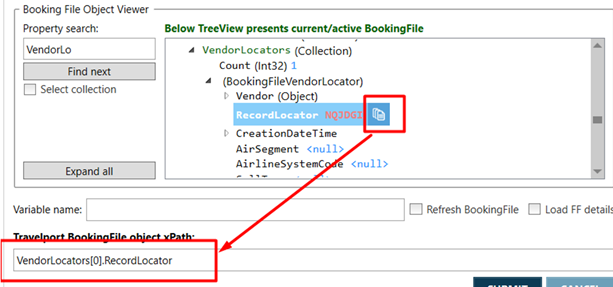
Pourboire! Si vous souhaitez renvoyer tous les localisateurs de fournisseurs et créer une collection, avant de copier la propriété, cochez la case Sélectionner la collection. VendorLocators(RecordLocator) renvoie la collection de tous les localisateurs de fournisseurs.
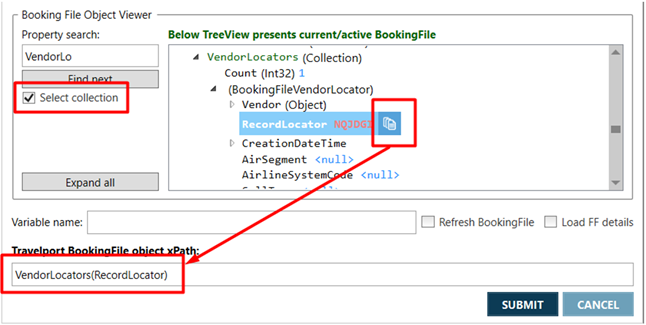
-
Collez les informations sur la propriété dans le champ xPath de l’objet Travelport BookingFile .
Pour VendorLocators[0]. RecordLocator, le « 0 » dans le nom de la propriété signifie que le premier VendorLocator est renvoyé. Remplacez le numéro par « 1 » pour retourner le deuxième localisateur de fournisseur, etc.
-
Ajouter le nom de la variable qui contient la valeur renvoyée.
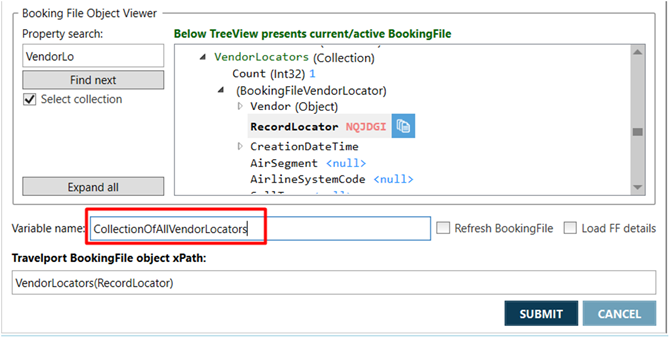
-
Cliquez sur Soumettre et vérifiez si la variable renvoie la valeur que vous attendiez, en imprimant cette variable dans la boîte de message.
Copier<ButtonConf ButtonName="Collection of VL" Description="" QuickCommand="">
<BookingFileBrowser VarName="CollectionOfAllVendorLocators" RefreshBookingFile="False" LoadFiledFaresDetails="False">VendorLocators(RecordLocator)</BookingFileBrowser>
<ShowMessage>[CollectionOfAllVendorLocators]</ShowMessage>
</ButtonConf>
Important! Smart Buttons prend en charge les variables dans n’importe quelle partie de l’équation BookingFileBrowser.
Par exemple, cette valeur renvoie un segment du premier tarif déposé (0) :
FiledFares[0]. SegmentNumbers
Au lieu d’un nombre spécifique de tarifs déposés, nous pouvons utiliser la variable entre crochets :
-
FiledFares[ [CurrentIndex] ]. SegmentNumbers ou
-
FiledFares[ [@] ]. SegmentNumbers si vous utilisez l’élément courant dans une boucle.